
Als u in de afgelopen twee decennia of meer een Windows-product hebt gebruikt, hebt u waarschijnlijk een Windows-productcode aangetroffen. Je hebt misschien zelfs enorme frustratie gevonden omdat je productsleutel en Windows geen bal speelden. Met dat in ons achterhoofd, dachten we dat het de hoogste tijd was om je alle kansen te geven om meer te weten te komen over de 25 personages die je systeem besturen.
Deze handleiding kan als gratis PDF worden gedownload. Download nu alles wat u moet weten over Windows-productcodes . U kunt dit kopiëren en delen met uw vrienden en familie.We hebben alles behandeld wat te maken heeft met licenties en activering van Windows 10 The Ultimate Windows 10 Activering & licentie Veelgestelde vragen De Ultieme Windows 10-activerings- en licentie-veelgestelde vragen Een van de grote verwarringen rond Windows 10 betreft de licentiëring en activering ervan. Deze veelgestelde vraag zal enig licht werpen, uitleggen wat er is veranderd met Windows 10 versie 1511 (herfstupdate) en activeringsgerelateerde foutcodes vertalen. Meer informatie, en het is nu gemakkelijker dan ooit om uw bestaande Windows 7, 8 of 8.1-licentie te gebruiken om uw Windows 10-upgrade te beveiligen (tot 29 juli 2016). Maar hoe zit het met al uw oude licenties? Waar zijn ze? Waar zijn ze naartoe? En het allerbelangrijkste, zijn ze eigenlijk van enig nut voor jou nu?
Laten we eens kijken naar alles wat u moet weten over Windows-productsleutels.
In dit artikel: Basisvoorwaarden | Hoe u uw Windows-productsleutel kunt vinden Windows 10-activering | Digital Entitlement Pre July 29 | Digitaal recht na 29 juli | Pre-juli 29 Gratis upgrade naar Windows 10 | 29 juli Cutoff | Hoe u uw Windows 10-licentie koppelt met uw Microsoft-account | Windows 10 gebruiken zonder een productsleutel | Windows 10 Downgraderechten | Uw Windows-productsleutel wijzigen of verwijderen | Hoe u de Microsoft Office-productcode kunt vinden 4 Tools om productsleutels te vinden
Enkele basisvoorwaarden
Ik zal in dit artikel herhaaldelijk verwijzen naar enkele basisbegrippen, zodat het ons leven gemakkelijker zal maken als ik nu duidelijk maak waar ik het over heb.
- Productcode : verwijst naar de 25 alfanumerieke tekens die nodig zijn om een kopie van Windows te activeren.
- Retaillicentie : een Windows-licentie die in een winkelomgeving is gekocht, kan worden gebruikt om Windows meerdere keren op verschillende systemen te activeren (op voorwaarde dat het uit het oude systeem wordt verwijderd voordat het op een nieuw systeem wordt geïnstalleerd).
- OEM-licentie : O riginal E quipment Fabrikant Licentie. Deze licenties worden verstrekt aan fabrikanten van apparatuur voor de verkoop van hardware. Als u een nieuwe computer of laptop hebt gekocht die is geleverd met een vooraf geïnstalleerde versie van Windows, is dit hoogstwaarschijnlijk een OEM-versie. Deze licenties zijn niet overdraagbaar tussen verschillende machines, zijn direct gekoppeld aan de hardware waar ze voor het eerst zijn geactiveerd en zijn vaak veel goedkoper dan kleinhandelskopieën. Wat zijn OEM-producten en waarom zijn ze goedkoper? Wat zijn OEM-producten en waarom zijn ze goedkoper? Als je online hebt gezocht naar computeronderdelen van software, kom je waarschijnlijk een acroniem van drie letters tegen. OEM. Dit staat voor Original Equipment Manufacturer en wordt meestal getagd op hardware of software die minder duur is ... Lees meer.
- Volumelicentie : verwijst naar licenties die in bulk zijn verleend aan een specifieke organisatie. Ze laten een enkele sleutel toe voor meerdere installaties.
- Licentiesleutel : uitwisselbaar met productsleutel. Kan ook een activeringssleutel worden genoemd.
We hebben ook enkele handige 'tijdlijnherinneringen' toegevoegd voor mensen die zich afvragen hoelang ze nog over hebben om de gratis upgrade te implementeren en voor die specifieke vragen over productcodes en het beëindigen van het upgradepad.
Hoe u uw Windows-productcode kunt vinden
Een grote vraag om ons op weg te helpen. Hoe vindt u uw Windows-productsleutel? Als u naar Configuratiescherm> Systeem en beveiliging> Systeem gaat onder Windows-activering, ziet u uw product-ID . In Windows 10 vindt u ook de product-ID onder Instellingen> Systeem> Info . Dit is niet hetzelfde als uw productsleutel. Het wordt gemaakt tijdens het installatieproces en wordt gebruikt om uw versie van het besturingssysteem te kwalificeren.
Dus waar is het?
Je kunt de Magical Jelly Bean Keyfinder gebruiken om hem te lokaliseren. Download en installeer de applicatie. Wanneer het wordt geopend, wordt uw Windows-licentiesleutel weergegeven in het rechterpaneel naast de CD-sleutel .
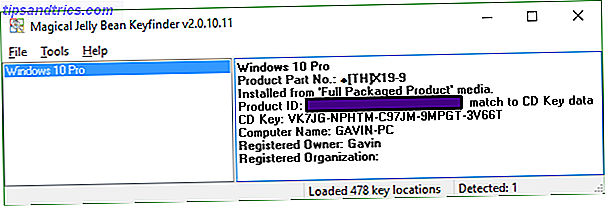
Zoals je kunt zien in de bovenstaande schermafbeelding, gebruik ik momenteel Windows 10 Pro. Voordat lezers roepen: "Je bent gek, toon je productcode niet aan de wereld", is dit eigenlijk een generieke sleutel die is toegewezen aan alle Windows 10 Pro-gebruikers. Als u een Windows 10 Home-gebruiker bent, is uw sleutel TX9XD-98N7V-6WMQ6-BX7FG-H8Q99 .
Dit komt door het Windows 10-upgrade- en rechtenproces. Is een Windows 10 Pro-upgrade $ 99 waard? Is een Windows 10 Pro-upgrade $ 99 waard? Windows 10 Pro biedt meer functies, maar heeft ook een prijskaartje van $ 99 om te upgraden van de Home-editie. Dit is wat u moet weten om te bepalen of professionele functies de upgrade waard zijn. Read More, die ik in het volgende gedeelte in meer detail zal toelichten.
Als u een eerdere versie van Windows gebruikt, geeft Magical Jelly Bean Keyfinder de productsleutel weer die u tijdens de installatie hebt gebruikt. In de onderstaande afbeelding ziet u bijvoorbeeld het programma dat werkt in Windows 7.

Wat is er met Windows 10 aan de hand?
Toen Windows 10 een jaar geleden werd uitgebracht, probeerde Microsoft het upgradeproces zo eenvoudig mogelijk te maken. Uw productcode is niet nodig tijdens het proces, omdat u een upgrade uitvoert van een legitiem gelicentieerde versie van Windows 7, 8 of 8.1.
Zoals typisch voor Windows 10, werd zelfs het schijnbaar gemakkelijke verwarrend. Informatie over het upgradeproces werd samengevoegd met de talloze mediakanalen die miljoenen gebruikers probeerden te helpen, en velen hadden meer vragen dan solide antwoorden.
Hierboven heb ik u de generieke productsleutels getoond die zijn uitgegeven aan die gebruikers die een upgrade naar Windows 10 hebben uitgevoerd. Nu vraagt u zich wellicht af waar uw huidige Windows-productcode is verdwenen. U hebt immers al die jaren geleden uw Windows 7-, 8- of 8.1-licentie betaald en als het een retailversie was, zou u uw installatie misschien ergens anders willen verplaatsen.
Digitaal recht vóór 29 juli
Het gratis upgradeproces van Windows 10 wordt Digital Entitlement genoemd en het koppelt uw productsleutel aan de hardware waarop u een upgrade uitvoert. Het installatieproces creëert een uniek installatie-ID voor uw systeem.
Als zodanig wordt de productsleutel voor uw bestaande installatie - Windows 7, 8 of 8.1 - tijdens het upgradeproces "geabsorbeerd". Dat betekent niet dat het niet meer bestaat, maar dat het is gemarkeerd in de grote Microsoft Windows 10-upgradegegevensdatabase. Als u Windows 10 opnieuw installeert, zal Microsoft uw systeemhardware herkennen en de installatie valideren, op voorwaarde dat u de regels van de licentieovereenkomst niet overtreedt.
Vroeg je gewoon "Maar wat betekent dat?"
Het betekent dat licentietypen hetzelfde blijven. Een retaillicentie is nog steeds een licentie voor de detailhandel. Een OEM-licentie is nog steeds gekoppeld aan een enkele machine Wat zijn OEM-producten en waarom zijn ze goedkoper? Wat zijn OEM-producten en waarom zijn ze goedkoper? Als je online hebt gezocht naar computeronderdelen van software, kom je waarschijnlijk een acroniem van drie letters tegen. OEM. Dit staat voor Original Equipment Manufacturer en wordt meestal getagd op hardware of software die minder duur is ... Lees meer. Volumelicenties worden nog steeds alleen toegewezen aan grote organisaties, enzovoort.
Als u een upgrade, maar vergeten of kwijtgeraakte originele licentiecode hebt uitgevoerd of als u gewoon de licentiecode wilt bekijken waarmee u een upgrade hebt uitgevoerd, moet u ShowKeyPlus downloaden. De downloadkoppeling staat helemaal onderaan de gekoppelde pagina. Eenmaal gedownload, extraheer de bestanden en voer ShowKeyPlus.exe uit .
Zoals je kunt zien aan de onderstaande afbeelding, wordt je originele sleutel heel goed weergegeven (vandaar waarom hij is weggereden!).

Begrepen? Schrijf het op en zet het ergens veilig.
Digitaal recht: na 29 juli
Op 29 juli is het gratis upgradepad naar Windows 10 voltooid, maar dat betekent niet dat Digital Entitlement zal verdwijnen. Maar misschien vraag je je wel eens af wat er met je gratis versie van Windows 10 zal gebeuren als je je hardware upgradet. Dit is de lowdown:
- Een Windows 7, 8 of 8.1 OEM-licentie die is opgewaardeerd naar Windows 10, is gekoppeld aan dat systeem en kan niet worden overgedragen, zonder uitzonderingen.
- Een Windows 7, 8, 8.1 retaillicentie die is opgewaardeerd naar Windows 10, wordt ook aan dat systeem gekoppeld en het is onwaarschijnlijk dat u dat Windows 10-product naar een nieuw apparaat kunt verplaatsen met dezelfde Windows 7-, 8- of 8.1-licentie .
Het presenteert een moeilijk scenario. Die houders van Windows 10-handelslicenties (via het upgradepad) gaan ervan uit dat hun nieuwe productsleutel net zo eenvoudig overdraagbaar is als oudere Windows-licenties, maar dit lijkt niet het geval te zijn. Microsoft heeft zich niet gericht op degenen die deze besturingssystemen installeren en regelmatig verplaatsen met deze upgrade. Als dit scenario, dat steeds waarschijnlijker lijkt, de absolute waarheid is, zullen er enkele zeer ontevreden individuen zijn.
Microsoft heeft in wezen een winkellicentie ingeruild voor een OEM-licentie. In sectie 4 (b) van de Windows 10 End User License Agreement staat echter:
Als u de software hebt gekocht als zelfstandige software (en ook als u een upgrade hebt uitgevoerd van software die u als zelfstandige software hebt aangeschaft), kunt u de software overbrengen naar een ander apparaat dat van u is.
Wat voor mij een achterdeur is rond hun eigen licentieverklaringen. Helaas kunnen we tot 29 juli alleen maar speculeren.
Gratis upgrade naar Windows 10
Tijdlijn: voltooid vóór 29 juli
Hoe u uw oude Windows-productcode kunt gebruiken met Windows 10
Vanaf Windows 10 versie 1511, ook bekend als de november-update Upgrade naar Windows 10-versie 1511 Nu upgraden naar Windows 10-versie 1511 Kan de Windows 10-updates niet lijken te zijn geïnstalleerd? Het zou niet de Microsoft zijn die we kennen en waar we dol op zijn, als er niet een soort van rotzooi langs de lijn zou zijn. Laat ons helpen! Meer lezen, het is mogelijk om een schone installatie uit te voeren op een nieuw systeem met behulp van een productsleutel voor Windows 7, 8 of 8.1. U voert eenvoudig uw productcode in tijdens het installatieproces en deze wordt automatisch geactiveerd, op voorwaarde dat deze voldoet aan de voorwaarden van de licentieovereenkomst.
Maar echt, Windows 7 is niet zo oud, en komt natuurlijk in aanmerking voor de nu bijna vervallen gratis upgrade naar Windows 10 Nu handelen om je Windows 10-upgrade gratis te houden Na 29 juli Doe je NU om je Windows 10-upgrade gratis te houden na juli 29 Microsoft heeft bevestigd dat de gratis Windows 10-upgrade verloopt. Na 29 juli kost een Windows 10-licentie $ 119. We laten u zien hoe u in aanmerking komt om Windows 10 gratis te installeren, zelfs ... Lees meer. Degenen met echt oude licenties hebben echter niet zo'n geluk. Gebruikers van Windows XP en Vista moeten een nieuwe Windows 10-licentie aanschaffen als ze willen upgraden.
Als alternatief is het beslist goedkoper om een productsleutel voor Windows 7, 8 of 8.1 te kopen. Een goedkope Windows 7 of 8-licentie nu gratis upgraden naar Windows 10 verkrijgen Een goedkope Windows 7 of 8-licentie nu kopen om te upgraden gratis voor Windows 10 Bezorgd over de toekomst van uw oude of illegale Windows-kopie? Dit is het moment om een goedkope Windows 7 of 8-licentie te bemachtigen om jezelf die gratis upgrade naar Windows 10 te garanderen. We laten ... Lees meer en volg dan het gratis upgradepad naar Windows 10 of voer een schone installatie uit door de nieuw aangeschafte sleutel 4 Goedkope manieren om een legale kopie van Windows 7 te verkrijgen 4 Goedkope manieren om een legaal exemplaar van Windows 7 te verkrijgen Het lijkt erop dat Microsoft slechts bij elke andere versie de spijker op de vuist gaat met Windows. Windows 7 was een van hen. Maar Microsoft verkoopt Windows 7 niet meer. Dit zijn je opties. Meer lezen tijdens het installatieproces.
Controleer altijd ...
Als u een systeem met een vooraf geïnstalleerde versie van Windows hebt gekocht, controleert u de onderkant van uw laptop of de zijkant van de computerbehuizing. Uw systeem zou moeten zijn verzonden met een label met daarin de versie van Windows die in eerste instantie is geïnstalleerd en de productsleutel om die kopie te activeren. De toevoeging van COA-stickers (Certificate of Authenticity) begon met Windows XP en is sindsdien bij elke versie van Windows aanwezig.

In sommige gevallen is de COA-sticker vereist om een legitieme licentie te bevestigen. Als u een vooraf geïnstalleerde versie van Windows hebt maar de behuizing van uw computer (maar niet de systeemhardware) hebt gewijzigd, moet u de sticker verwijderen en veilig bewaren of opnieuw aanbrengen op de nieuwe behuizing.
U hebt een extra exemplaar van Windows 7, 8 of 8.1 ...
... en nergens om het te installeren? Hoe Windows 10 gratis te installeren op een pc met Windows, Linux of OS X Windows 10 gratis installeren op een pc met Windows, Linux of OS X U hoeft niet te upgraden naar Windows 10 om het te proberen. Of je nu in aanmerking komt voor de gratis upgrade of Windows 10 op Linux of OS X wilt proberen, je kunt het gratis evalueren. Meer lezen Geen angst - u hoeft niet dat extra potentiële exemplaar van Windows 10 te verspillen.
U kunt binnen uw bestaande installatie een virtuele harde schijf maken, Windows 7, 8, 8.1 of 10, en een kopie van Windows 10 activeren met een oude productsleutel. Dit zorgt ervoor dat Microsoft de productsleutel ziet als geüpgraded en geactiveerd wanneer u een schone installatie langs de lijn uitvoert.
Maak installatiemedia
Allereerst moeten we een aantal Windows 10-installatiemedia maken. Ik ga hier niet precies beschrijven hoe dat te doen, want ik heb al een handleiding geschreven over hoe je dat moet doen. Hoe maak je Windows 10 aan Installatiemedia Hoe maak je Windows 10 aan Installatiemedium Ongeacht hoe je bij Windows 10 bent aangekomen, er is een manier om uw eigen installatiemedia te maken. Vroeg of laat hebt u het misschien nodig. Laten we u laten zien hoe u voorbereid bent. Meer lezen, evenals een lijst met software die u kunt gebruiken om USB 10 Tools te maken om een opstartbare USB te maken van een ISO File 10 Tools om een opstartbare USB te maken van een ISO-bestand Een opstartbare USB is de beste manier om een werkende te installeren systeem. Naast de ISO en een USB-drive heb je een hulpmiddel nodig om alles in te stellen. Dat is waar we binnenkomen. Lees meer. Zorg er echter wel voor dat u een installatiemedium maakt dat overeenkomt met uw bestaande licentie, bijvoorbeeld Windows 7 Home activeert Windows 10 Home, enzovoort.

Maak een virtuele harde schijf
Zodra dat is gebeurd, opent u Computerbeheer . Gebruikers van Windows 7 kunnen de zoekbalk van het menu Start gebruiken, terwijl gebruikers van Windows 8, 8.1 en 10 de snelkoppeling Windows + X kunnen gebruiken en Computerbeheer in het menu selecteren. Klik met de rechtermuisknop op Schijfbeheer in de linkerkolom en selecteer Create VHD .

Kopieer de instellingen in de onderstaande afbeelding:

U moet wachten totdat de virtuele harde schijf is gemaakt, maar wanneer u klaar bent, wordt deze automatisch onder aan de lijst met opslagapparaten weergegeven, zoals:

Als dit niet het geval is, klikt u met de rechtermuisknop opnieuw op Schijfbeheer en selecteert u vervolgens VHD toevoegen . Blader naar de VHD die we zojuist hebben gemaakt en deze zou automatisch voor u moeten worden gemonteerd.
Begin een nieuwe Windows 10-installatie
Plaats de Windows 10 USB-installatiemedia die u eerder hebt gemaakt en start uw systeem op. Blader door de standaard taalselectie en de bevestigingsschermen voor licenties totdat u bij de pagina Waar wilt u Windows installeren gaat? scherm. Druk op Shift + F10 om een opdrachtprompt te openen. Typ nu de volgende opdrachten, achter elkaar, en druk op Enter na elk item:
c:
cd VHD
diskpart
selecteer vdisk file = C: \ VHD \ win10.vhd
bevestig vdisk
Sluit nu de opdrachtprompt en vernieuw de lijst met beschikbare schijven voor installatie. Selecteer de nieuw toegevoegde schijf en negeer het bericht dat Windows niet op dit station kan worden geïnstalleerd. Het kan, en het zal. Druk op Volgende .
U zult nu moeten wachten totdat het besturingssysteem normaal is geïnstalleerd, dus u kunt even wachten. Wanneer de tijd daar is, voert u uw oude Windows-licentiesleutel in en deze moet worden geactiveerd.
Wanneer u een nieuw systeem hebt, kunt u de productcode gemakkelijk naar de nieuwe installatie overbrengen, veilig in de kennis die u hebt geactiveerd en de gratis upgrade naar Windows 10 hebben beveiligd.
Cutoff van juli 29
Microsoft heeft bevestigd dat de cutoff-datum voor het gratis upgradepad van Windows 10 29 juli is, zoals lang voordat de release van het besturingssysteem werd aangekondigd.
De gratis upgrade-aanbieding voor Windows 10 was een primeur voor Microsoft, waardoor mensen sneller dan ooit kunnen upgraden. En de tijd raakt op. De gratis upgrade-aanbieding loopt af op 29 juli en we willen ervoor zorgen dat u niets mist.
Net als Microsoft willen we ervoor zorgen dat u Act NU niet hoeft te missen om uw Windows 10-upgrade gratis te houden. Na 29 juli Nu handelen om uw Windows 10-upgrade gratis te houden Na 29 juli heeft Microsoft bevestigd dat de gratis Windows 10-upgrade vervalt. Na 29 juli kost een Windows 10-licentie $ 119. We laten u zien hoe u in aanmerking komt om Windows 10 gratis te installeren, zelfs ... Lees meer. Alleen degenen die bij Microsoft in dienst zijn, weten wat er zal gebeuren na het afsnijpunt van 29 juli, maar ik stel me voor dat het het einde van het gratis upgradepad zal zien.
Het is interessant om te zien wat er gebeurt met het spervuur van aanbevolen updates met Windows 10-upgradeberichten. Zal er een nieuwe update zijn om de aanstootgevende berichten te verwijderen, of blijven ze bestaan, alleen nu met een knop "Nu kopen" Is een Windows 10 Pro-upgrade met een waarde van $ 99 waard? Is een Windows 10 Pro-upgrade $ 99 waard? Windows 10 Pro biedt meer functies, maar heeft ook een prijskaartje van $ 99 om te upgraden van de Home-editie. Dit is wat u moet weten om te bepalen of professionele functies de upgrade waard zijn. Lees verder .
Hoe u uw Windows 10-licentie koppelt aan uw Microsoft-account
Tijdlijn: altijd
Een Windows 10 Insider Preview uitgebracht in juni zag een licentie-eigenschappen ontworpen om een directe link tussen een Microsoft-account en een Windows 10-licentiesleutel mogelijk te maken. Deze functie komt naar alle Windows 10-gebruikers tijdens de komende verjaardag update, Windows 10 Windows 10 verjaardag update in juli en dit zijn de beste functies Windows 10 verjaardag update in juli en dit zijn de beste functies Je zult de Windows 10 geweldig vinden Anniversary update! De tweede grote upgrade naar Windows 10 sinds de lancering in juli 2015 wordt deze zomer verwacht. Hier belichten we de meest opwindende functies. Lees verder . Maar wat verandert het eigenlijk?
Het activeringsproces van Windows 10 is afhankelijk van een unieke installatie-ID, gemaakt tijdens de installatie en direct gekoppeld aan de hardware waarop Windows is geïnstalleerd. Nu is deze unieke ID gekoppeld aan de systeemhardware - geen persoon. Als u Windows 10 opnieuw installeert op dezelfde systeemhardware, moet deze automatisch worden geactiveerd.
Omgekeerd, als u probeert Windows 10 op een ander systeem te activeren, zal de activering waarschijnlijk mislukken, zelfs in gevallen waarin een verkoopsleutel in gebruik is. De koppeling tussen Microsoft-account en een productsleutel van Windows 10 is ingesteld om te adresseren. Het wijzigen van uw moederbord zal resulteren in een nieuw gegenereerde unieke installatie-ID, en onder de bestaande regels had u de telefoon moeten opnemen en uw versie van Windows 10 handmatig moeten activeren.
De link maken
Let op: dit is alleen nodig als u een lokaal account gebruikt om in te loggen bij Windows 10 Hoe u uw Microsoft-account kunt verwijderen en een lokale Windows 10-login kunt maken Hoe u uw Microsoft-account kunt verwijderen en een lokale Windows 10-login kunt maken bij toegang tot Windows 10 met een Microsoft-account kunt u gegevens in de cloud opslaan en deze op verschillende apparaten synchroniseren. Klinkt dit over? We laten u zien hoe u kunt overschakelen naar een lokaal account. Lees verder . Wie inlogt met zijn Microsoft-account, vindt zijn Windows 10-licentie automatisch gekoppeld aan zijn account.
Druk op Windows + I om het paneel Instellingen te openen. Ga naar Update & Beveiliging> Activering> Voeg een account toe . Voer de inloggegevens van uw Microsoft-account in en klik vervolgens op Aanmelden . U kunt worden uitgedaagd voor het wachtwoord van uw lokale gebruikersaccount . Als dit het geval is, geeft u deze op en drukt u op Enter . Zodra het proces is voltooid, ziet u een nieuw bericht met de melding "Windows is geactiveerd met een digitale licentie gekoppeld aan uw Microsoft-account" op de activeringspagina.
Het lijkt een verstandige zet die de gebruikers zal sussen, geïrriteerd door de soms archaïsche licentievoorwaarden die door Microsoft zijn uitgehold. Aan de andere kant, ik weet zeker dat het verwijderen van een deel van de anonimiteit achter de unieke installatie-ID en het vervangen van een zeer duidelijke link naar een identificeerbaar e-mailadres degenen zal beroemen die geloven dat Windows 10 en zijn telemetrie eenvoudigweg een enorm spionageprogramma is ( het is niet).
Uw productsleutel voor Windows wijzigen, verwijderen of activeren
Tijdlijn: altijd
Soms is het nodig om uw eigen productsleutel van een systeem te verwijderen, maar laat u het besturingssysteem intact. U kunt bijvoorbeeld een oude laptop of computer verkopen en een bijgewerkte versie van Windows 10 voor de koper leveren, maar niet uw eigen, geactiveerde versie. Evenzo, als u een Windows-winkellicentie heeft, wilt u misschien uw kopie van het besturingssysteem op een ander systeem activeren.
In deze gevallen is het mogelijk om uw productcode te verwijderen.
Hoe te verwijderen
Open een verhoogde opdrachtprompt . Gebruikers van Windows 8, 8.1 en 10 kunnen de sneltoets voor Windows Key + X gebruiken en vervolgens Command Prompt (Admin) selecteren . Andere gebruikers kunnen CMD typen in de zoekbalk van het menu Start en vervolgens op Shift + Ctrl + Enter drukken. Kopieer en plak nu de volgende opdracht 15 CMD-opdrachten Elke Windows-gebruiker moet dit weten 15 CMD-opdrachten Elke Windows-gebruiker moet het weten De opdrachtprompt is een verouderde, maar krachtige Windows-tool. We laten u de handigste opdrachten zien die elke Windows-gebruiker moet weten. Lees meer en druk op Enter :
slmgr / upk
Met deze opdracht wordt de bestaande productcode verwijderd. Wacht even en druk op OK wanneer het dialoogvenster verschijnt.

Kopieer en plak nu de volgende opdracht en druk op Enter :
slmgr / cpky
Met deze opdracht wist u de niet-geïnstalleerde productcode. Dat is het!

Houd er rekening mee dat als u de productcode verwijdert en wist, deze niet wordt verwijderd van de activeringsservers van Microsoft. Als u een OEM-versie van Windows hebt, blijft uw licentie beperkt tot één systeem, de licentie komt overeen met de hardware. Gebruikers in de detailhandel kunnen tot de conclusie komen dat, ondanks hun mogelijkheid om hun licentie te hergebruiken, de telefoon moet worden geactiveerd als de online activering mislukt.
Hoe uw productsleutel te veranderen
Open een verhoogde opdrachtprompt . Gebruikers van Windows 8, 8.1 en 10 kunnen de sneltoets voor Windows Key + X gebruiken en vervolgens Command Prompt (Admin) selecteren . Andere gebruikers kunnen CMD typen in de zoekbalk van het menu Start en vervolgens op Shift + Ctrl + Enter drukken. Kopieer en plak nu de volgende opdracht, vervang de nummer [#] -borden door uw eigen productcode en druk op Enter:
slmgr.vbs / ipk ##### - ##### - ##### - ##### - #####
U kunt deze opdracht gebruiken als u een nieuw systeem hebt gekocht met een bestaande Windows-installatie, maar wilt overschakelen naar uw eigen versie.
Controleer de vervaldatum van uw licentie
Logisch gezien zou je denken dat je Windows-licentie zal duren tot het einde der tijden. Dit gold voor alle versies tot en met de release van Windows 10. Bovendien zou u een licentie kunnen gebruiken die is verleend door een onderwijsinstelling of op uw werkplek, en deze licenties kunnen een beperkte gebruiksduur hebben.
Open een verhoogde opdrachtprompt om de informatie weer te geven. Gebruikers van Windows 8, 8.1 en 10 kunnen de sneltoets voor Windows Key + X gebruiken en vervolgens Command Prompt (Admin) selecteren . Andere gebruikers kunnen CMD typen in de zoekbalk van het menu Start en vervolgens op Shift + Ctrl + Enter drukken. Kopieer en plak nu de volgende opdracht en druk vervolgens op Enter :
slmgr / xpr  U kunt de vervaldatum van de licentie ook controleren met winver . Typ winver in de zoekbalk van het menu Start of de zoekbalk van Cortana en selecteer de eerste optie. U ziet het verschil tussen onderstaande Windows 10-versies. Aan de linkerkant is mijn Insider Preview-versie, het recht is mijn Windows 10 Pro-versie.
U kunt de vervaldatum van de licentie ook controleren met winver . Typ winver in de zoekbalk van het menu Start of de zoekbalk van Cortana en selecteer de eerste optie. U ziet het verschil tussen onderstaande Windows 10-versies. Aan de linkerkant is mijn Insider Preview-versie, het recht is mijn Windows 10 Pro-versie.

Mijn Windows 10 Insider Preview-versie zal in oktober vervallen, terwijl mijn Windows 10 Pro-licentie geen vervaldatum heeft.
Activeer Windows Online en offline
Als Windows niet kan worden geactiveerd tijdens het installatieproces, kunt u proberen uw productsleutel handmatig in te schakelen. Open een verhoogde opdrachtprompt . Gebruikers van Windows 8, 8.1 en 10 kunnen de sneltoets voor Windows Key + X gebruiken en vervolgens Command Prompt (Admin) selecteren . Andere gebruikers kunnen CMD typen in de zoekbalk van het menu Start en vervolgens op Shift + Ctrl + Enter drukken. Kopieer en plak nu de volgende opdracht en druk vervolgens op Enter :
slmgr / ato
Evenzo, als uw activering mislukt en u geen verbinding hebt met internet, kunt u de volgende opdracht gebruiken om een installatie-ID te krijgen:
slmgr / dti
Zodra u de installatie-ID hebt, moet u het Microsoft Productactiveringscentrum bellen. Ze geven je een activerings-ID om in de opdrachtprompt in te voeren. Open opnieuw een verhoogde opdrachtprompt en voer de volgende opdracht in:
slmgr / atp ACTIVATIONIDGOESHERE
Voer de activeringscode in die Microsoft heeft verstrekt in plaats van ACTIVATIONIDGOESHERE. Hiermee kunt u uw installatie zonder een internetverbinding activeren.
Windows 10 gebruiken zonder een productsleutel
Windows 10 is verrassend goed voor die gebruikers zonder productsleutels. Terwijl Microsoft de functionaliteit van Windows 7, 8 en 8.1 in de loop der tijd liet afnemen, lieten ze schijnbaar gebruikers toe om Windows 10 te blijven gebruiken, zij het met licht verminderde functionaliteit en de toevoeging van een watermerk.

Dat gezegd hebbende, de verminderde functionaliteit is niet substantieel en richt zich grotendeels op de cosmetische kant van het besturingssysteem. Gebruikers die Windows 10 zonder productcode hebben gebruikt, hebben consistente functie- en beveiligingspatches gemeld, evenals minimale nagscreens om daadwerkelijk een legitieme productcode te kopen. Het gaat echt tegen de ervaring in van gebruikers met legitieme licenties op eerdere besturingssystemen die worden achtervolgd door de geleidelijk intrusieve updateschermen.
Het zou echter allemaal kunnen veranderen met een enkele update - maar dat lijkt niet snel te gebeuren.
Windows 10 Downgraderechten
Bepaalde Windows-versies komen in aanmerking voor downgraderechten. Dit is het proces van het downgraden van uw huidige besturingssysteem naar een van zijn voorgangers. Het werkt anders voor verschillende versies en sommige komen helemaal niet in aanmerking. Laten we kijken.

Het belangrijkste artikel voor velen in de bovenstaande tabel is het ontbreken van downgraderechten voor retaillicenties. Als u een specifiek aangeschafte licentie voor een enkel besturingssysteem hebt, is dat wat u gaat gebruiken. Degenen met een OEM-licentie hebben een reeks downgrade-opties om uit te kiezen:

Dit moet niet worden samengevoegd met de mogelijkheid om Windows 10 te downgraden. Als u het upgradepad van Windows 7, 8 of 8.1 naar Windows 10 volgde, had u een optie om te downgraden, terug te keren naar uw oorspronkelijke besturingssysteem, alles waar u zich bevond achtergelaten. Windows 10 zou uw Windows.old-map verwijderen (die uw vorige installatie bevat), ervan uitgaande dat u nu in uw nieuwe huis was terechtgekomen.
Deze downgrade-rechten vereisen een schone installatie, met behulp van specifieke installatiemedia en (dat is de valstrik) een geldige licentiesleutel van de Windows-versie waarnaar u een downgrade uitvoert.
Hoe u de Microsoft Office-productcode kunt vinden
In sommige gevallen kunt u een nieuw systeem aanschaffen dat wordt geleverd met een exemplaar van Microsoft Office 13+ Redenen die u moet upgraden naar Microsoft Office 2016 13+ redenen waarom u moet upgraden naar Microsoft Office 2016 Microsoft Office 2016 is hier en het is tijd dat u het doet een beslissing. De productiviteitsvraag is - moet u upgraden? We geven je de nieuwe functies en de verserende redenen om je te helpen ... Lees meer. Het Office-pakket wordt meestal geactiveerd, maar in het geval dat dit niet het geval is, moet u de productsleutel invoeren die door uw verkoper is verstrekt. Als uw winkelier het niet heeft geleverd, of als u het apparaat via een online marktplaats hebt gekocht, kunt u zich opnieuw tot de Magical Jelly Bean Keyfinder wenden om alle Office-sleutels uit uw zicht te verwijderen.

Dit is ook afhankelijk van hoe u Microsoft Office opent en aanschaft. Als u een Office 365-account hebt, hebt u misschien geen productsleutel nodig, omdat uw installatie rechtstreeks aan uw Microsoft-account wordt gekoppeld Uw Office 365-abonnement beheren Uw Office 365-abonnement beheren Office 365 leren beheersen? Zorg ervoor dat je de volledige controle hebt over je account- en abonnementinstellingen met deze gids. Lees verder .
4 Tools om productsleutels te vinden
Om onze gids voor Windows-productsleutels goed af te ronden, heb ik een korte lijst met gratis hulpprogramma's voor het vinden van productsleutel opgenomen.
- Magical Jelly Bean
- ProduKey
- SterJo Key Finder
- ShowKeyPlus
Elk van deze tools onthult uw Windows-productsleutel. ShowKeyPlus, dat we eerder in het artikel hebben gebruikt, zal ook de productcode onthullen die je hebt gebruikt om te upgraden naar Windows 10, wat erg handig kan zijn. De andere drie - Magical Jelly Bean, ProduKey en SterJo Key Finder - tonen ook alle andere productsleutels die op uw systeem zijn geïnstalleerd.
Nu weet je het
We hebben een enorme reeks informatie over de productsleutel van Windows besproken. Het meeste heeft betrekking op Windows 10, maar er zijn ook enkele handige tips over waar u kunt vinden en hoe u productsleutels kunt extraheren uit oudere versies van het besturingssysteem.
We hebben gekeken naar waar uw productcode verwijst wanneer u het upgradepad van Windows 10 volgt en hoe u uw oude productcode van Windows 7, 8 of 8.1 kunt vinden voor toekomstig gebruik. We hebben ook gekeken naar hoe u het beste kunt halen uit eventuele extra licentiesleutels die u rondslingert, om ervoor te zorgen dat ze niet verspillen als en wanneer de gratis upgradeperiode van een jaar eindigt.
In tegenstelling tot wat gelooft, verplaatst Microsoft niet altijd de doelpunten voor licenties. Ze zijn eigenlijk vrij consistent, maar het is begrijpelijk dat met een relatief nieuw systeem op zijn plaats voor Windows 10, er zeker enige verwarring zou zijn. Ik hoop dat we elke verwarring of verwarring waar je mee worstelt kwijt zijn!
Heeft u nog vragen over Windows Product Keys? Is er iets belangrijks dat je graag zou willen weten? Laat het ons hieronder weten!


![8 belangrijke dingen om te doen op Facebook als je op zoek bent naar werk [Wekelijkse Facebook-tips]](https://www.tipsandtrics.com/img/social-media/626/8-vital-things-do-facebook-when-you-re-looking.jpg)
